Установка драйверов на Windows 10 работает как на одном дыхании и её очень легко выполнить. Большинство из них лёгкие, потому что они автоматические, но для большинства компонентов драйвера может понадобиться искать вручную. Ну и потом, любая система не идеальна на 100%, верно? Это почему Windows 10 может пропустить некоторые драйверы, и вам, возможно, придется установить эти драйвера вручную.
Вы можете сделать это, используя различные методы. Это в основном происходит для устройств, которые либо старые, либо очень новые, так как база драйверов Windows 10 имеет только обновления, когда Microsoft обновляет её.
Это случилось со мной, у меня видеокарта NVIDIA и я не мог понять, почему Windows 10 не смогла установить драйвер для моей GTX 970 автоматически. Мне пришлось установить драйвер вручную, и честно говоря это было довольно легко. Вот пост о загрузке и установке драйверов NVIDIA для Windows 10 вручную. Давайте начнем с учебника.
Решение № 1: установка драйверов NVIDIA с помощью диспетчера устройств и обновления Windows
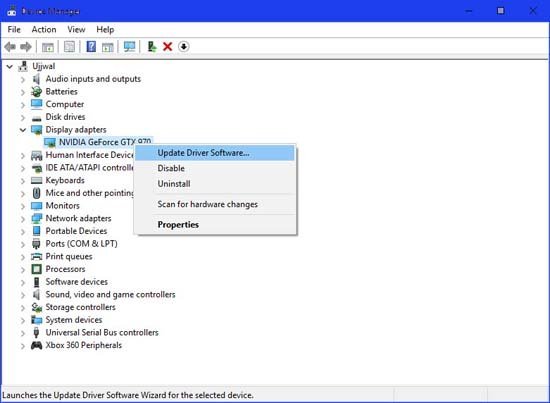
Как правильно установить драйверы NVIDIA GEFORCE
Процесс установки драйверов для видеокарт NVIDIA с помощью этого метода довольно лёгкий. Просто следуйте инструкциям, приведенным ниже, и вы установите драйвер в кратчайшие сроки.
Во-первых, вам нужно открыть диспетчер устройств и сделать это можно нажатием клавиш Windows + R на клавиатуре вместе.
Вы увидите, что эта комбинация клавиш открывает окна диалога выполнить.
Теперь введите “devmgmt.msc” в диалоговом окне Run без кавычек и нажмите Enter на клавиатуре.
Это позволит мгновенно открыть диспетчер устройств, где вы увидите все установленные компоненты на вашем ПК.
Просто найдите видеоадаптеры > NVIDIA для видеокарты.
Теперь вы можете увидеть свою GPU и всё, что вам нужно сделать здесь нажать правой кнопкой мыши на видеоадаптере и выбрать “обновить драйверы“.
Появится новое окно, где вы должны нажать на “автоматический поиск обновленных драйверов”.
Просто сядьте и подождите, пока Windows 10 автоматически будет искать подходящие драйверы для видеокарт NVIDIA.
Этот метод, который можно использовать для загрузки и установки драйверов автоматически для nvidia в Windows 10 с помощью центра обновления Windows.
Решение №2: Скачать вручную с сайта NVIDIA
Это решение работает, когда вы знаете, какая видеокарта у вас установлена. Вы можете просто перейти на страницу драйверов NVIDIA на их сайт и скачать драйвера для вашей GPU. Всё, что вам нужно сделать, так это посетить страницу драйверов на сайте для nvidia.
После ввода вашей модели GPU и выбора языка, нажмите кнопку Поиск и у вас будет ссылка на скачивание вашего драйвера GPU в кратчайшие сроки. Просто скачайте и установите необходимые драйверы NVIDIA по ссылке.
Решение № 3: Использование GeForce Experience
NVIDIA имеет собственную программу GeForce Experience для Windows 10, которая имеет ряд инструментов, таких как игра теней и многое другое. Вы даже можете использовать её, чтобы обновить ваши драйвера видеокарты до последней версии. Просто скачайте GeForce Experience и установите её.
Как установить драйвер видеокарты Nvidia на ноутбук Windows 10.Установка драйвера GeForce
После установки программы GeForce Experience откройте её и найдите вкладку драйверы. Нажмите на кнопку Скачать, расположенную на этой странице и начнётся скачивание последней версии драйвера для вашей GPU. Но имейте в виду, что GeForce Experience имеет решения для новых GPU от NVIDIA и она может не работать, если у вас старый процессор. Но Вы всё еще можете скачать драйверы с веб-сайта, используя метод 2.
Теперь Вы можете скачивать и устанавливать драйверы для вашей графической карты NVIDIA для Windows 10 легко используя эти методы. Это было довольно легко, верно?
Источник: mega-obzor.ru
Nvidia GeForce Experience для Windows 10
Nvidia GeForce Experience – это бесплатное программное обеспечение (прога) для поиска и установки или загрузки обновлений драйвера видеокарты (видюхи). Программа оптимизирует настройки игр и обеспечивает самый высокий уровень производительности и графики, а также поддерживает NVIDIA PhysX. Джифорс экспириенс поддерживает операционную систему Windows 10, а также пользовательские оверлеи, микрофон и веб-камеру. Он также дает возможность отправлять в социальные сети короткие GIF видеоролики, которые можно создавать прямо в игре с помощью горячих клавиш.
Консоль Nvidia Shield – это новые технологии от разработчика. NVIDIA Reflex – это совокупность аппаратных и программных средств, снижающих задержку команд.
Функционал
Основная функция приложения – это подгон конфигураций игрового приложения и его изображения под конфигурации определенной марки компьютера (ПК, ноутбука). Для этого она осуществляет проверку различных сочетаний настроек и передает данные на сервер.
Гефорс NVIDIA Экспириенс – это многофункциональное ПО, которое позволит в полной мере раскрыть потенциал графического адаптера NVIDIA. В него также входит комплект новых версий драйверов и библиотека различных инструментов для оптимизации геймплея, выбора оптимальных параметров и записи видео. Программу можно применять для всех аппаратных устройств модели NVIDIA.
Особенности: автоматическая инсталляция самой новой версии ПО, в том числе и бета-версий; осуществления прямых трансляций (стриминг) в Интернет; поддержка формата 3D и полная совместимость с высоким качеством изображения Ultra HD 60 FPS; автоматическая запись лучших игровых моментов или всего прохождения целиком; удобная панель управления.
Game Ready Driver применяется для автоматизации обновлений видеодрайвера. Пользователи получают уведомления о необходимости установки новой версии «дров».
Софт может делать снимки игры в высоком качестве, которые можно отправить на Google Фото, Имгар и Facebook.
Захват экрана
Специальный режим Highlight предназначен для того чтобы записывать игровой процесс и сохранять ролики на компьютере или в облачном хранилище. Он также дает возможность проводить стримы (трансляции) на Twitch (Твич) или YouTube (Ютуб). С этим справить особая функция – ShadowPlay.
Режим свободного стиля
Гефорс экспириенс включает в себя огромный набор фильтров для настройки создания эффектов и экрана игры по своему усмотрению. Утилита автоматически сохраняет выставленные пользователем параметры и подготовит самые подходящие фильтры.
Достоинства
Nvidia geforce driver для геймеров постоянно находится в открытом доступе. Он оптимизирует игры под любой компьютер и осуществляет поддержку ее компонентов. Программа отличается понятным и простым интерфейсом на русском языке. Она позволяет настраивать внешний вид игры под себя и не предъявляет высоких требований к ресурсам компьютера.
В уже установленной программе можно зарегистрировать свою учетную запись и создать свой профиль. Универсальный софт улучшает разрешение, фильтрацию текстур и теней; позволяет настраивать цвет, насыщенность и контраст картинки, осуществлять внутриигровое наложение, поддерживает полноэкранный режим по умолчанию; сканировать, проводить мониторинг, статистику и анализ возможностей компьютерного монитора.
Источник: programmy-win8.ru
NVIDIA GeForce Experience драйвер

Программное обеспечение Nvidia Geforce Experience выступает в качестве дополнения для видеокарты и позволяет оптимизировать её настройки. Кроме этого софт предназначен для своевременной и автоматической загрузки драйверов, следовательно, вам не нужно их самостоятельно искать во всемирной сети. Проще говоря, утилита избавляет вас от выполнения многих действий вручную.
Оптимизация видеоигр
Программа является очень полезной для тех пользователей, которые часто играют в компьютерные игры. Софт сам подбирает оптимальные графические настройки при запуске определённой игры. Происходит это за счёт того, что приложение выполняет анализ конфигурации ПК, соединяясь с центром обработки данных корпорации, после чего задаёт наиболее подходящие настройки. Утилита Nvidia Geforce Experience 64 bit поддерживает более пятисот разнообразных игр, среди которых Counter-Strike, World of Tanks, Far Cry 3, World of Warcraft, Battlefield 3 и многие другие.
Чтобы возможно было выполнить оптимизацию видеоигр, ваш компьютер должен соответствовать следующим параметрам:
- Операционная система не ниже версии Windows Vista.
- Свободное пространство на HDD минимум 20 МБ.
- Не менее 2 ГБ оперативной памяти.
- Графический процессор GeForce 900, 700, 600, 500, 400, 800M, 700M, 600M, 500M, 400M.

Персонализация игрового процесса
Ещё одной полезной функцией проекта является возможность сделать отображение картинки во время игры уникальной. Доступно это за счёт особой технологии Freestyle, которая интегрирована на драйверном уровне. Просто запустите видеоигру, включите оверлей и в режиме реального времени выполните изменение цвета и насыщенности, также воспользуйтесь фильтрами пост-обработки.
Применяя различные фильтры можно увеличить контраст картинки, сделать её более яркой, придать чёткости некоторым деталям, а также придать изображению чёрно-белый вид. Но чтобы по максимуму использовать данную опцию, нужно для начала включить её, выполнив следующие действия:
- Для начала установите продукт и обновите драйвер Nvidia Geforce Experience.
- Запустите программу.
- Зайдите в раздел «Общие» и нажмите на значок шестерёнки справа вверху.
- Поставьте галочку напротив надписи «Включите экспериментальные функции».
- В этом же окне передвиньте ползунок вправо возле пункта «Внутриигровое наложение.

Видеозахват игрового процесса
Часто геймеры записывают прохождение какой-либо игры, чтобы поделиться своими достижениями с другими юзерами. Для этого в основном используются сторонние утилиты. Но теперь в них отпадает надобность, поскольку программа Nvidia Geforce Experience имеет в своём арсенале технологию ShadowPlay, которая даёт возможность записать любой отрезок игры.
Прежде чем воспользоваться это функцией, необходимо скачать Nvidia Geforce Experience бесплатно, а затем выполнить ряд настроек:
- Запустите софт и перейдите в раздел «Параметры».
- Кликните слева на вкладку ShadowPlay.
- После этого откроется окно, где можно задать путь, куда будет сохраняться видеоролик, а также включить или выключить микрофон.
- Справа вверху есть иконка с изображением видеокамеры. Нажмите на неё. Именно здесь нужно активировать опцию, используя переключатель в виде кнопки.
- Подходит софт Nvidia Geforce Experience для Windows 7, 10. Он станет настоящей находкой для заядлых геймеров и всех владельцев одноимённых видеокарт. К тому же помимо многочисленных особенностей с помощью утилиты можно делать снимок экрана и транслировать в режиме реального времени свою игру.
Популярные вопросы по драйверу Nvidia Geforce Experience
- Для чего нужен ?
- Как включить ?
- Не запускается ?
- Не устанавливается ?
- Невозможно продолжить установку ?
- Как отключить ?
- Как удалить ?
Источник: win10software.ru